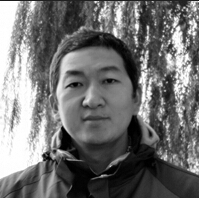在发布Scorecard之前,我们需要构建一个dashboard并把Scorecard作为它的部分设计包含进来。需要注意的是:在这个过程中,你可能需要刷新或更新设计器,这样新的或修改的组件才能及时显示出来。那些控件可以在“Home”标签页中找到,如图7。当我们把Dashboard都放到一起时,我们面前就会展示出包括带有各Scorecard的不同内容区域,过滤器和其他报表的设计界面。
见图8。 图7:Dashboard设计器(点击放大) 图8:构建Dashboard(点击放大) 在我们开始创建Dashboard时,创建向导会给出针对设计和工作流的几个不同配置。为了尝试PPS……
我们一直都在努力坚持原创.......请不要一声不吭,就悄悄拿走。
我原创,你原创,我们的内容世界才会更加精彩!
【所有原创内容版权均属TechTarget,欢迎大家转发分享。但未经授权,严禁任何媒体(平面媒体、网络媒体、自媒体等)以及微信公众号复制、转载、摘编或以其他方式进行使用。】
微信公众号
TechTarget
官方微博
TechTarget中国
在发布Scorecard之前,我们需要构建一个dashboard并把Scorecard作为它的部分设计包含进来。需要注意的是:在这个过程中,你可能需要刷新或更新设计器,这样新的或修改的组件才能及时显示出来。那些控件可以在“Home”标签页中找到,如图7。当我们把Dashboard都放到一起时,我们面前就会展示出包括带有各Scorecard的不同内容区域,过滤器和其他报表的设计界面。见图8。

图7:Dashboard设计器(点击放大)

图8:构建Dashboard(点击放大)
在我们开始创建Dashboard时,创建向导会给出针对设计和工作流的几个不同配置。为了尝试PPS Dashboard构建器的这些特点,我们选择两列设计的配置项。然后,我们可以在Scorecard上,把创建好的组件从右侧明细面板拖拽到该区域,我们加在Dashboard左边那一栏的Scorecard也会同时被拖拽。一旦你给Dashboard命名,组织好了各显示项,我们就可以保存然后把它直接部署到SharePoint站点。“Edit”标签页有一个按钮实现了部署到SharePoint这一功能。
部署成功后,我们现在可以在SharePoint BI portal中看到功能完整的Dashboard,它可以在我们的整个组织内共享。如图9:

图9:用SharePoint发布的Dashboard示例(点击放大)
本文只是简单介绍了在Performance Point Server 2007中怎样快速部署Scorecard和Dashboard,所以我略掉了一些细节(如安全,分析图表)。如果你的商业数据比较敏感,需要基于角色控制访问Dashboard上显示的内容,那就需要在企业范围内部署之前设置恰当的权限。
作者
翻译
相关推荐
-
在SharePoint中用PPS 2007共享SSAS Cube数据(中)
数据源配置完成后,我们该如何创建Scorecard(平衡计分卡)?针对上述问题,本文通过具体的图文进行了详细解释。
-
在SharePoint中用PPS 2007共享SSAS Cube数据(上)
对于商业智能专家来说,最重要的工作是研究怎样使知识和信息以可见的,易用的方式于业务相关联。我们如何才能做到在SharePoint中用PPS 2007共享SSAS Cube数据?
-
SQL Server 2008案例之奥地利广播公司(二)
升级之后,该公司的数据处理速度比以前更快,并且能够享受到SQL Server 2008在数据管理方面的新功能,例如基于策略的管理以及变更数据捕获。